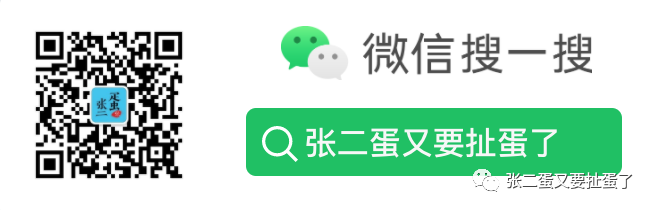起因
Typora是一款非常好用的Markdown的编辑器,尝试过MWeb、印象笔记markdown、Ulysless。最终还是觉着Typora体验最好。
起初图片都是直接粘贴本地图片的,这种当文档迁移的时候,发现图片可能丢失,所以需要在写文档的时候,图片能够保存在七牛或者阿里云OSS上。
发现,Typora的强大在于,它支持了图片上传到图床功能。可以在编写的同时,将图片上传到七牛上去。 方便很多。
常见的几个图床工具
IPic
这是使用较多的一个图床工具,可以免费上传到微博图床,但如果要上传到七牛或者阿里云OSS的,就需要付费了。体验上以及后期维护上相对较好。土豪建议使用IPic
PicGo
这个好处在于是免费的。 体验上和IPic差不多,所以现在主要使用的是这款软件。
软件的作者是一位19年毕业的研究僧,学生期间做成这样,着实厉害。
PicGo介绍地址:https://molunerfinn.com/PicGo/
PicGo下载地址:https://github.com/Molunerfinn/picgo/releases
注意:
Mac需要下载dmg结尾的文件。
PicGo使用
- 配置七牛信息。 如下图:
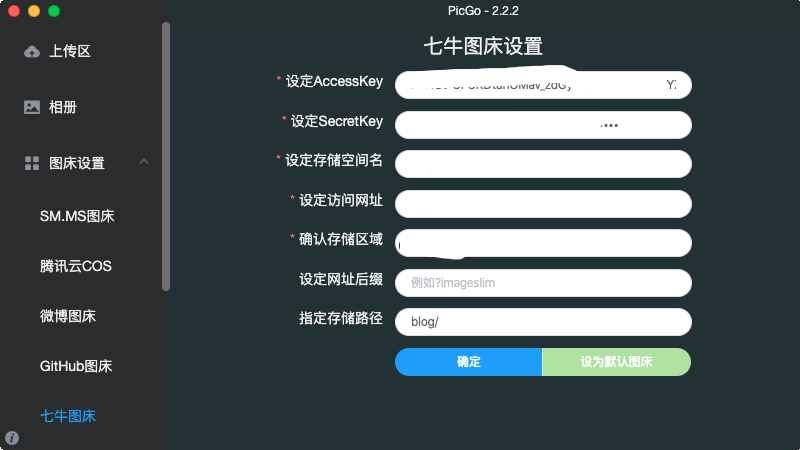
PS:
默认存储区域代码如下:
| 存储区域 | 地域简称 | 上传域名 |
|---|---|---|
| 华东 | z0 | 服务器端上传:http(s)://up.qiniup.com 客户端上传: http(s)://upload.qiniup.com |
| 华北 | z1 | 服务器端上传:http(s)://up-z1.qiniup.com 客户端上传:http(s)://upload-z1.qiniup.com |
| 华南 | z2 | 服务器端上传:http(s)://up-z2.qiniup.com 客户端上传:http(s)://upload-z2.qiniup.com |
| 北美 | na0 | 服务器端上传:http(s)://up-na0.qiniup.com 客户端上传:http(s)://upload-na0.qiniup.com |
| 东南亚 | as0 | 服务器端上传:http(s)://up-as0.qiniup.com 客户端上传:http(s)://upload-as0.qiniup.com |
我的七牛设置是在华东区,所以默认是z0
- 选择默认图床:
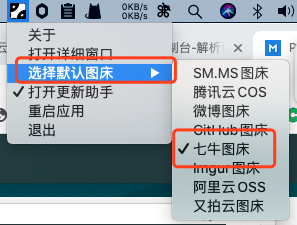
- Typeio图床配置(偏好设置-图像)
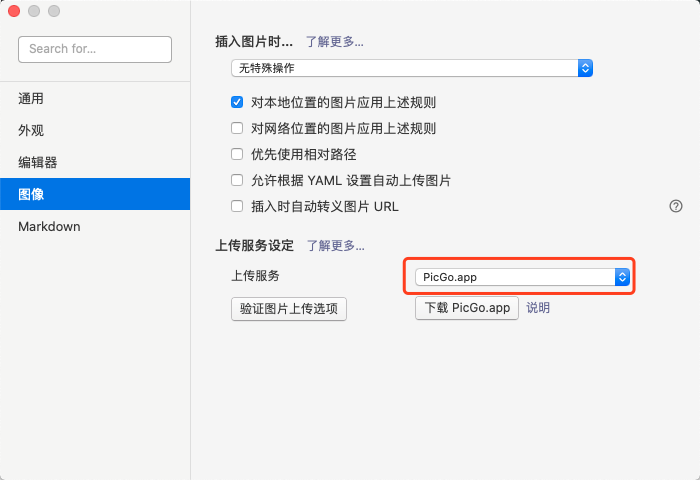
之后就可以添加图片的时候上传图片了。
UPic
Typora还支持UPic,这个没体验过,感兴趣的可以尝试下。
其他
Typora扩展性还挺强的,如果上面的几个都不满足诉求,还可以使用自定义命令的方式来支持,比如上传到自家CDN之类的。
自定义命令的具体操作方式,参考:https://support.typora.io/Upload-Image/#custom